サーバーに契約してブログを開設したら、まず最初にパーマリンクを設定しましょう!

パーマリンクとは記事のURLのことだよ!
パーマリンクは、ワードプレスの初期設定ではなく「投稿名」への変更がおすすめです。
この記事では、スマホでワードプレス(WordPress)のパーマリンクを変更する方法をご紹介します。

ブログ初心者さんにも分かりやすく説明するよ!
スマホでワードプレスのパーマリンクを【投稿名】へ変更する理由
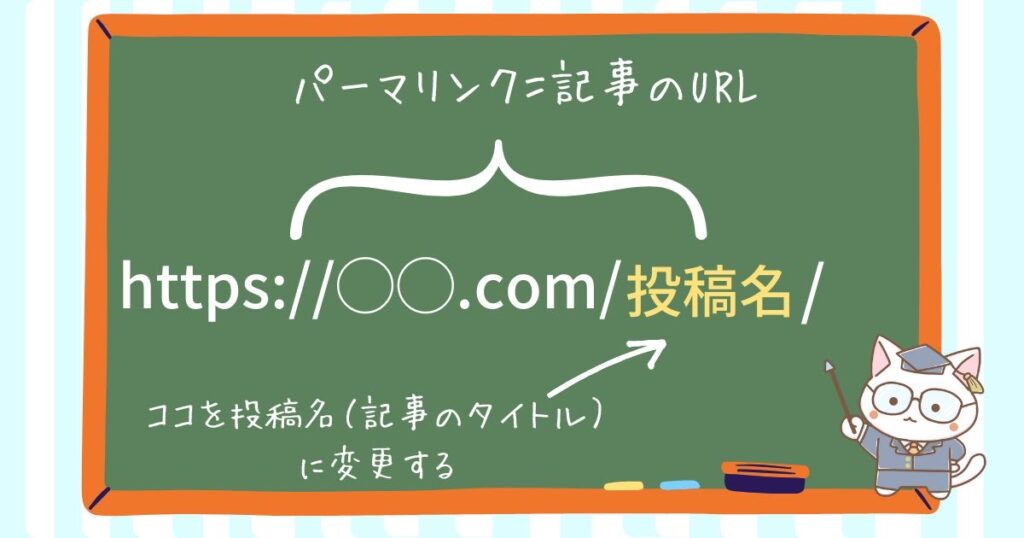
パーマリンクとは記事のURLのことで、「投稿名」とは記事のタイトルのことです。
パーマリンクは、ワードプレスの初期設定ではなく「投稿名」への変更がおすすめです。
まず最初にその理由を簡単にご説明します。
先ほど、パーマリンクとは記事のURLのことだとご説明しました。
例えば、『スマホでブログを運営すること』についての記事を書いたとしましょう。
ワードプレスの初期設定のままだと、この記事のパーマリンクには適当な数字が割り振られてしまいます。
https://◯◯.com/123/
これだと何の記事なのか分かりませんね。
そこでパーマリンクを「投稿名」に変えてあげると記事のタイトルが入ることになるので…
https://◯◯.com/smartphone-blog-management/

これならURLを見ただけで『スマホでブログを運営すること』についての記事だと分かるね!
このように、URLを見ただけでどんなことが書いてある記事なのか分かるようにすることはSEO対策としても有効な方法です。
Search Engine Optimizationの略語。日本語にすると「検索エンジン最適化」。簡単に説明すると、Googleなどの検索エンジンで自分の記事を検索結果上位に表示させるための対策のことです。
逆にいえば「投稿名」以外のパーマリンクにしてもメリットがないので、ブログを開設したら最初にパーマリンクを「投稿名」に変更しちゃいましょう。
スマホでワードプレスのパーマリンクを【投稿名】へ変更する方法
それではスマホでワードプレスのパーマリンクを【投稿名】へ変更する方法をご紹介します。
設定自体はとても簡単です。
パーマリンクの変更は後でやるとSEO的に良くないので、ブログを開設したら必ず最初にやっちゃいましょう!

ここまでご説明したパーマリンクやSEOについてよく分からなくても、とりあえず設定だけしておけば大丈夫だよ!
- ワードプレスホーム画面左上の3本線のマークをクリック
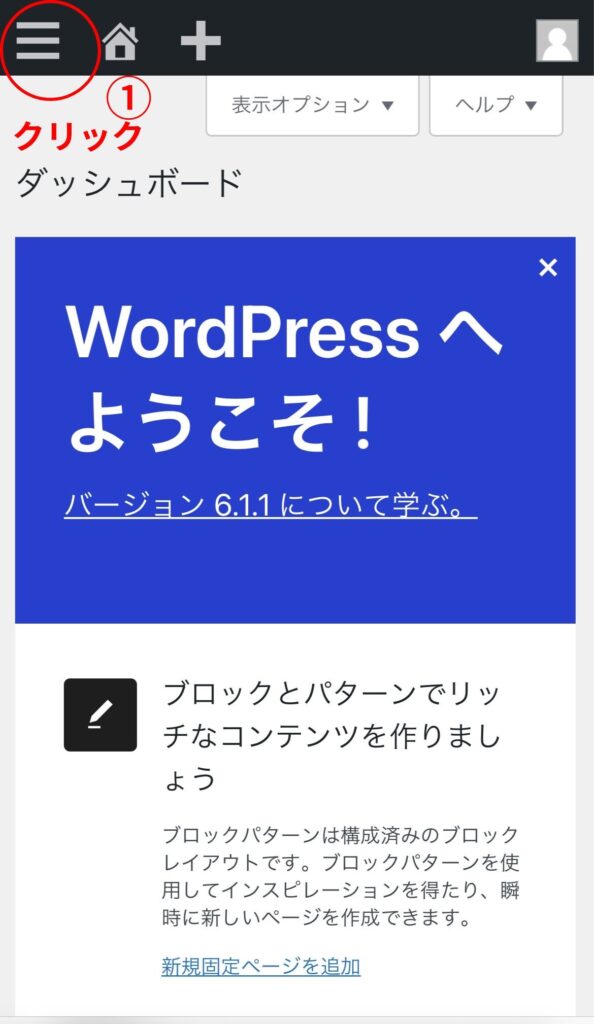
- メニューを下までスクロール
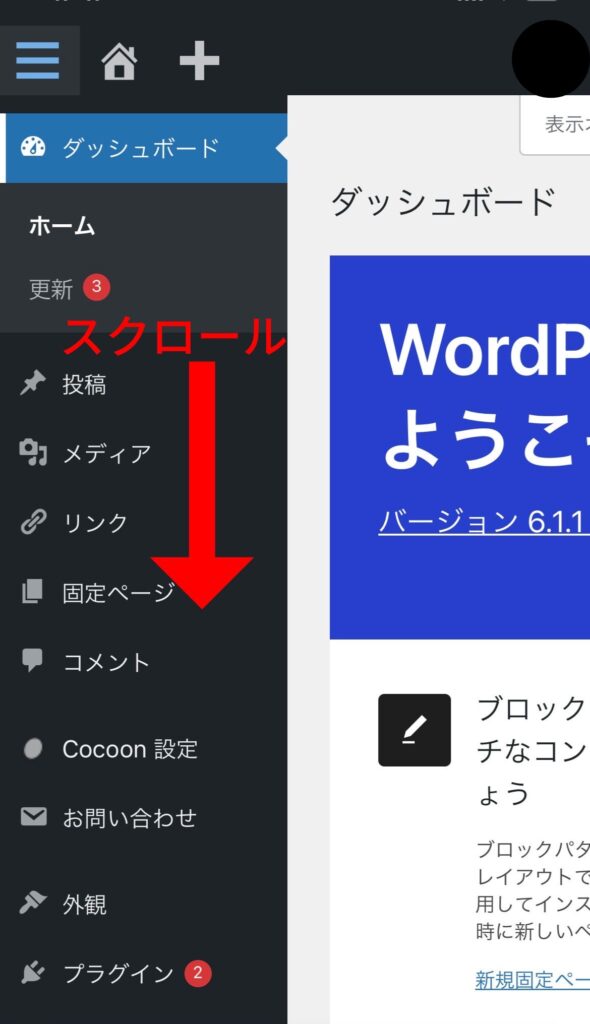
- 「設定」→「パーマリンク」の順番にクリック
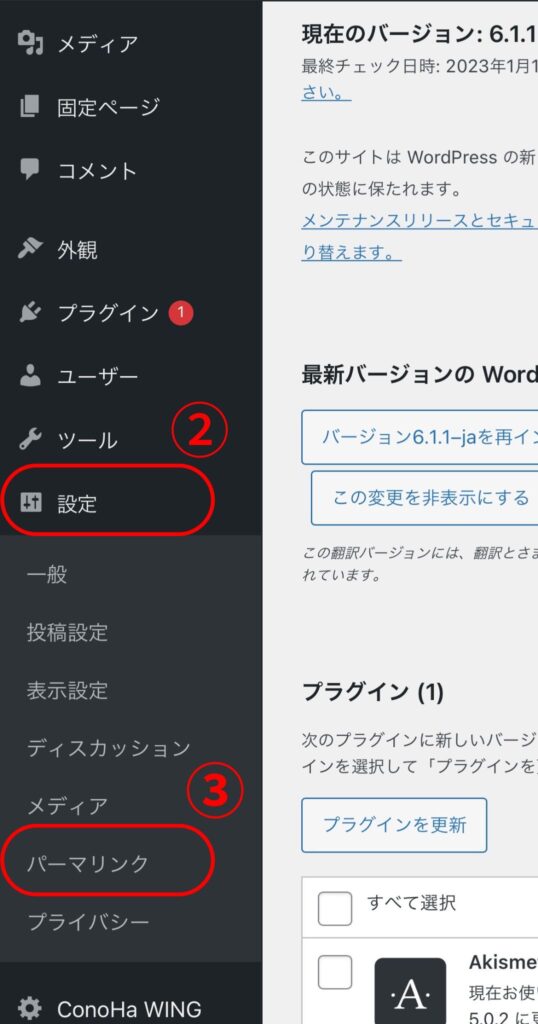
- 「投稿名」にチェックを入れる
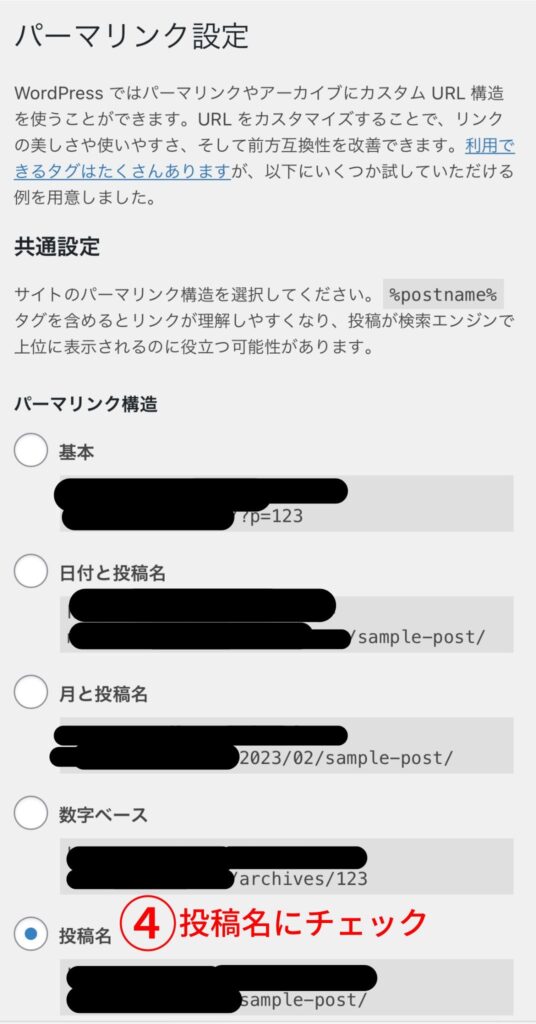
- 「変更を保存」をクリック
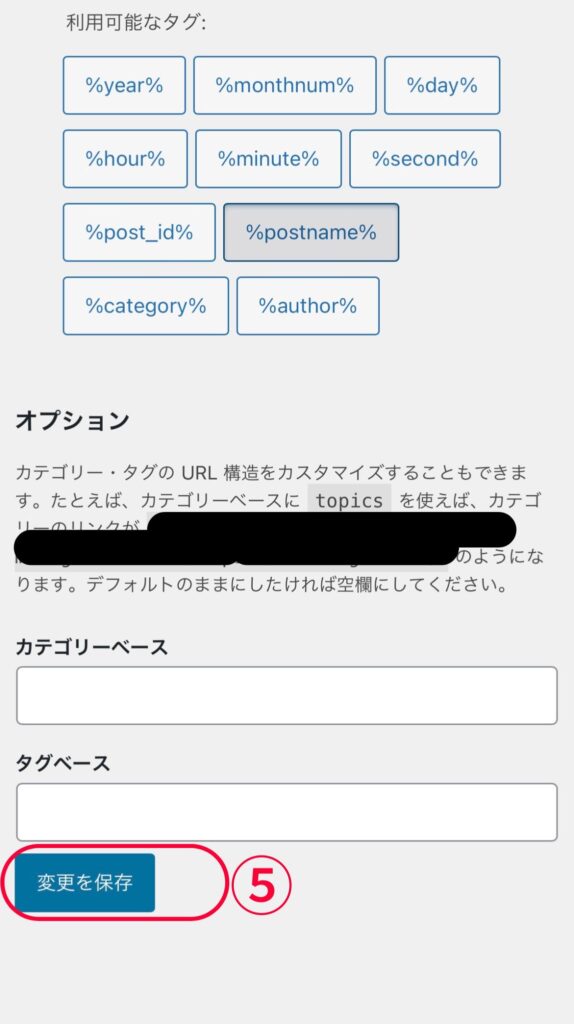
うまくいかない場合はConoHa WINGにログインして、以下の手順でWAFをOFFにするとできるようになりますよ。
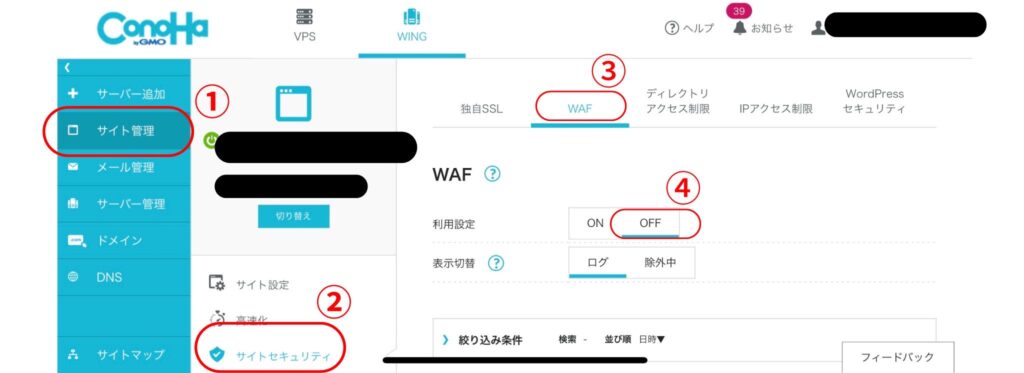

これでワードプレス全体のパーマリンクの設定は終わり!
この部分は今後いじることはないよ!
あとは記事ごとにパーマリンクを編集していこう!
スマホで記事ごとにパーマリンクを編集する方法
実は、ここまでご説明したワードプレスのパーマリンクを「投稿名」に変更するだけでは、設定としては不十分です。
今のままでは「投稿名」の部分が日本語になってしまっているので、記事ごとに英語に直さなければいけません。
記事を書いたら、以下のようにそれぞれの記事ごとにパーマリンクを編集しましょう。
- 記事編集画面右上のねじマークをクリック
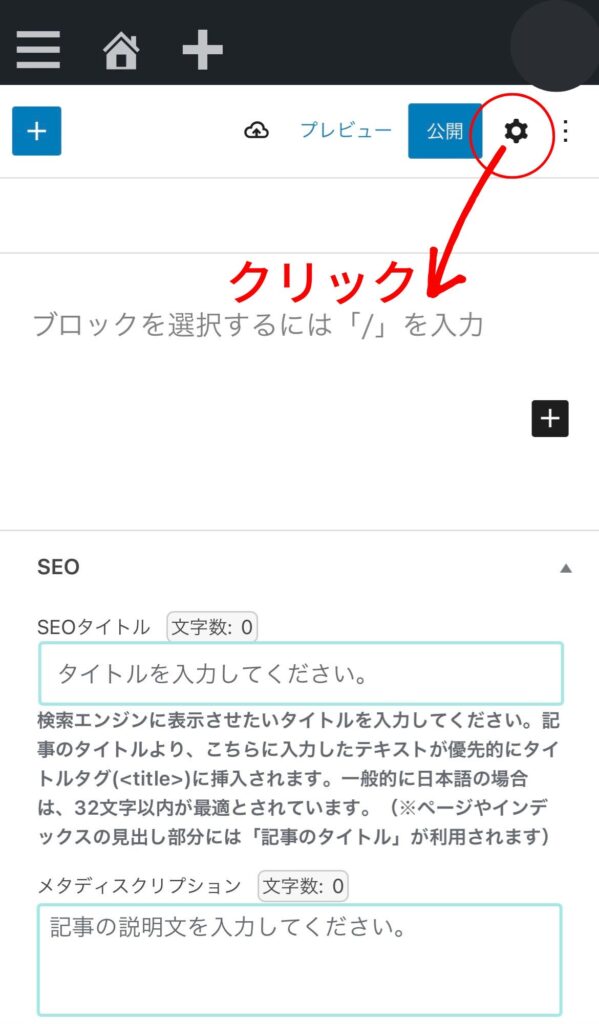
- URLをクリックするとポップが出るので記事のタイトルを英語で簡潔に入力しましょう
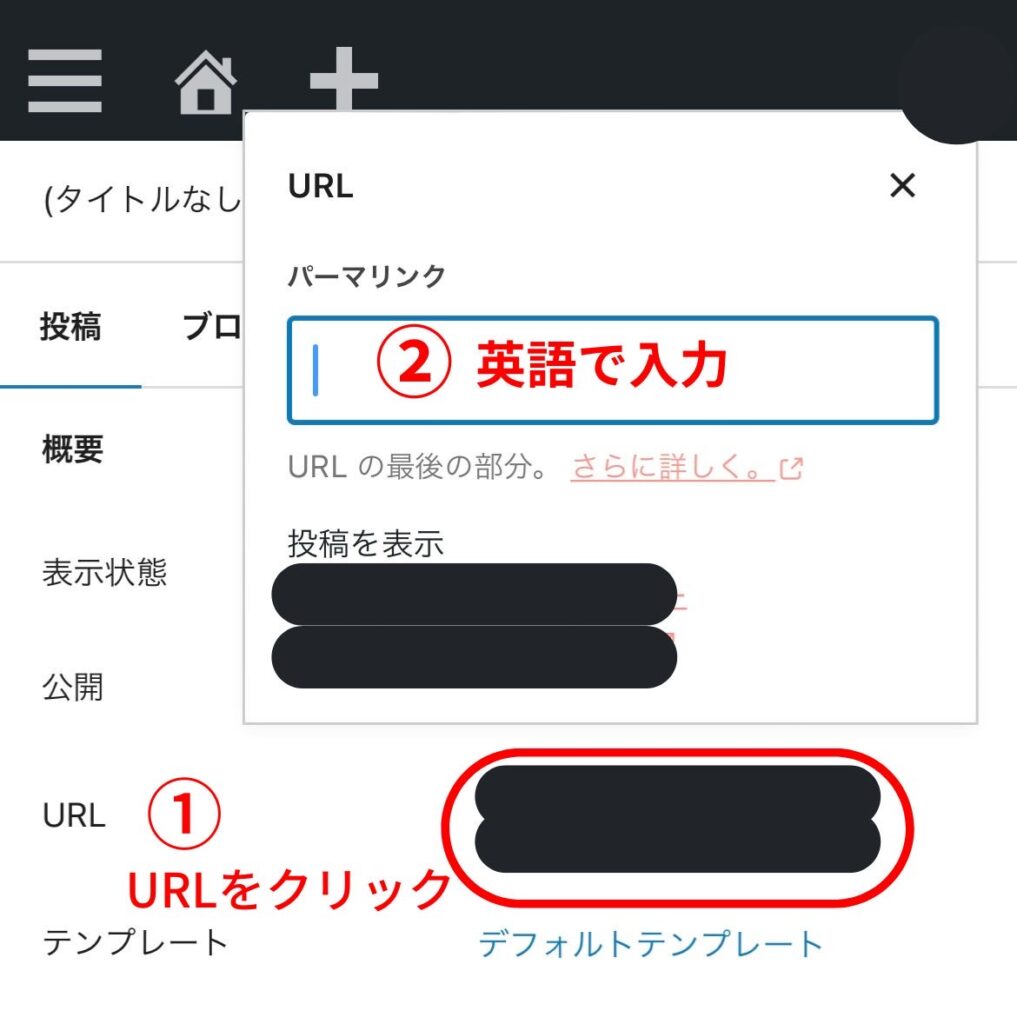 もっと詳しく!
もっと詳しく!今のままだとURLのところに日本語のタイトルが入ってしまっていると思います。
日本語のままだとコピペしたりSNSなどでシェアするときに意味不明な英数字や記号に変換されてしまいます。
このような事態を防ぐために、記事のタイトルは英語で入力しましょう。
この時に、URLを見ただけでどんなことが書いてある記事なのか分かるようにすることがポイントです。
例えば、スマホでブログを運営することについての記事を書いたなら、「smartphone-blog-management」などでOKです。
また、単語と単語の間はハイフンで繋ぎましょう。
英語が苦手!という方もあまり難しく考えず、Google翻訳などで調べて記事のタイトルに合うような英単語を当てはめればOKです。
 塾長
塾長「長すぎず、簡潔に」がポイントだよ!

この英語でパーマリンクを入力する作業は、記事を公開する前に毎回やらなきゃいけないよ!
スマホでワードプレスのパーマリンクを変更する方法【投稿名がおすすめ!】まとめ
サーバーに契約してブログを開設したら、まず最初にパーマリンクを設定しましょう。
パーマリンクは、ワードプレスの初期設定ではなく「投稿名」への変更がおすすめです。
そして、それぞれ記事ごとのパーマリンクは、英語で簡潔に入力しましょう。
URLを見ただけでどんなことが書いてある記事なのか分かるようにすることがポイントです。

英語でパーマリンクを入力する作業は、記事を公開する前に毎回忘れずにやろうね!
▼スマホでWordPressの記事を投稿する方法はこちら
▼スマホでブログの収益化を目指すために初心者がやるべき4つのことはこちら






